App per fattura elettronica
È da quando hai aperto la partita IVA, che ti chiedi se ci sia un modo per gestire più facilmente le fatture della tua attività, sia quelle ricevute/da ricevere, come le fatture carburante, che quelle emesse.
Girovagando sul Web, hai scoperto che esistono delle app per fattura elettronica che possono semplificare le operazioni di fatturazione e renderle accessibili anche in mobilità. La domanda è: quale app scaricare? Qual è la migliore, per il tuo specifico caso?
In questa guida, ti proporrò una serie di soluzioni utili per “fatturare” anche da smartphone/tablet oppure per richiedere e ricevere le fatture che ti servono in pochi tap. Vedremo insieme il funzionamento di ciascuna di queste app, e alla fine sarai in grado di decidere in autonomia qual è quella più conveniente per te. Pronto per cominciare? Allora non mi resta che augurarti buona lettura e, soprattutto, buon lavoro!
Indice
App per fattura elettronica gratis
Se stai cercando una generica applicazione per fattura elettronica, che ti aiuti cioè a gestire le fatture sia in qualità di cedente che in qualità di cliente, posso fornirti alcune soluzioni che fanno esattamente al caso tuo.
Fatture in Cloud (Android/iOS/iPadOS)
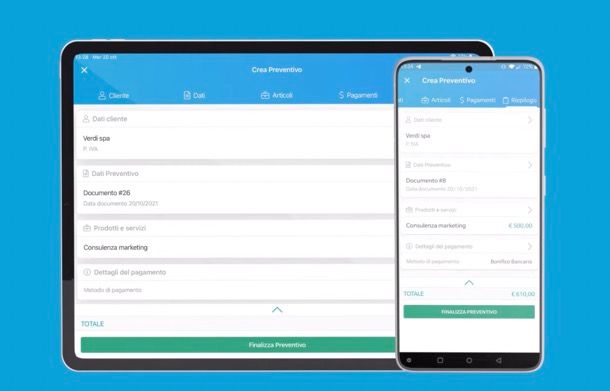
La prima app di cui voglio parlarti è l’app di Fatture in Cloud, disponibile per Android (anche su HUAWEI AppGallery) e iOS/iPadOS, la quale registra oltre 100.000 download su Play Store e oltre 200.000 su App Store con un punteggio medio di 4,8 su 5 in entrambi gli store. I clienti ne apprezzano soprattutto la semplicità, l’intuitività, la completezza e il fatto di avere tutti i dati sempre disponibili e gli affari sotto controllo.
L’App di Fatture in Cloud, infatti, ti permette non solo di emettere, ricevere e conservare le fatture elettroniche a norma di legge, ma anche di gestire e controllare molti altri aspetti della tua azienda da smartphone e tablet e ovunque ti trovi, anche in mobilità.
Infatti, con l’app di Fatture in Cloud puoi compilare rapidamente preventivi mentre ti trovi dal cliente e trasformarli in fattura in un attimo. Se il tuo lavoro viene interrotto, ad esempio per una chiamata improvvisa, puoi salvare in bozza i documenti che stai compilando e riprenderli successivamente, senza perdere nulla.
Inoltre, puoi registrare le spese semplicemente facendo una foto allo scontrino e inserire i nuovi clienti scansionando il loro QR Code.
Infine, puoi recuperare tutte le informazioni sul tuo business e controllare le scadenze in modo semplice e veloce.
Una volta installata l’app in base alla solita procedura e completata la procedura di registrazione, per creare una fattura elettronica ti basterà cliccare sul tasto “+”, compilare i campi (o usare l’auto compilazione delle anagrafiche), inserire i prodotti/servizi (o ricavarli dal listino), selezionare la modalità di pagamento e inviarla al Sistema d’Interscambio dell'Agenzia delle Entrate.
Puoi provare l’app di Fatture in Cloud gratis e senza impegno. Al termine della prova gratuita, potrai continuare a usarla acquistando una licenza, che per i contribuenti in regime forfettario è in offerta a soli 4€+IVA/mese. L’app è inclusa in tutte le licenze.
Per ulteriori informazioni, visita la pagina ufficiale dedicata all’App di Fatture in Cloud.
Fattura24 (Android/iOS/iPadOS)
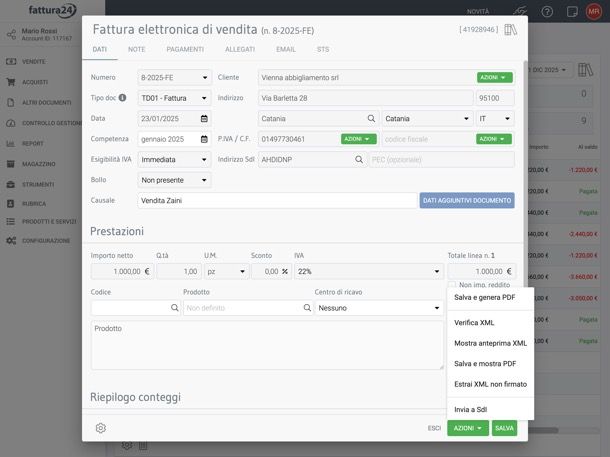
Se hai bisogno di un software semplice e intuitivo per gestire la tua fatturazione elettronica, Fattura24 potrebbe essere la soluzione giusta per te. Si tratta di un servizio basato su cloud che ti permette di creare, inviare e monitorare le tue fatture elettroniche in modo rapido e senza complicazioni.
Uno dei punti di forza di Fattura24 è il supporto immediato che offre ai nuovi utenti. Appena ti registri, puoi usufruire del servizio CHIAMAMI ORA, che in meno di mezzo minuto ti mette in contatto con un operatore esperto pronto ad aiutarti nella configurazione del tuo account e nella creazione della tua prima fattura elettronica. Un'opzione davvero utile per chi non ha mai avuto a che fare con questo tipo di documenti e vuole evitare errori.
Dopo aver creato la tua fattura, il software ti consente di inviarla direttamente al Sistema di Interscambio (SdI) con un solo clic. Se hai più documenti da gestire, puoi inviarli in blocco, risparmiando tempo e semplificando il processo. Un altro grande vantaggio è la possibilità di monitorare in tempo reale lo stato di ogni fattura, verificando se è stata inviata, consegnata o scartata, con tutti gli esiti ben visibili all'interno della piattaforma.
Una funzione molto apprezzata dagli utenti è l'invio automatico della copia di cortesia al cliente, una volta ricevuta la conferma di consegna dal SdI. Puoi scegliere tra numerosi modelli di fattura personalizzabili, rendendo i documenti più chiari e professionali.
Se devi cercare una fattura specifica, Fattura24 ti offre potenti strumenti di filtraggio, permettendoti di individuare rapidamente i documenti in base al nome del cliente, alla modalità di pagamento e ad altri parametri. Se hai bisogno di emettere periodicamente le stesse fatture, puoi duplicarle con un solo clic, evitando di inserirle da zero ogni volta.
Oltre a gestire le fatture, Fattura24 ti permette di estrarre i documenti in diversi formati, come Excel o XML, e condividerli direttamente con il tuo commercialista, che potrà accedere ai dati in autonomia e in qualsiasi momento. Dalla rubrica clienti o accanto a ogni fattura, puoi inoltre accedere all'estratto conto cliente, dove trovi tutte le fatture e i pagamenti registrati in prima nota.
Se hai più conti bancari da gestire, la funzione di riconciliazione bancaria ti consente di importare i movimenti degli estratti conto e mantenerli sempre aggiornati con il saldo reale. Inoltre, hai a disposizione un ampio set di report, tra cui la gestione delle scadenze, il riepilogo IVA e l'andamento del fatturato negli ultimi tre anni.
Per chi ha esigenze specifiche, Fattura24 offre diverse integrazioni. Se sei un medico, puoi attivare l'invio automatico dei dati al Sistema Tessera Sanitaria, funzione inclusa nel piano Professional. Se hai un e-commerce, puoi connettere il software al tuo negozio online tramite plugin o API, automatizzando la generazione di ordini e fatture.
I piani tariffari sono strutturati in base al numero di documenti che puoi generare. Con il piano Professional, disponibile a €12,00 + IVA per il primo anno e €96,00 + IVA dal secondo, puoi emettere fino a 3.000 documenti per tipo (fatture, preventivi, ordini, ecc.). Se hai necessità maggiori, puoi optare per il piano Business con 6.000 documenti per tipo a €192,00 + IVA all'anno, oppure per il piano Complete, che offre 10.000 documenti per tipo a €384,00 + IVA all'anno.
Tutto questo rende Fattura24 una soluzione completa e scalabile, adatta sia ai professionisti che alle aziende di diverse dimensioni. Se vuoi scoprire di più sulle sue funzionalità e sui piani disponibili, puoi visitare il sito ufficiale.
Fattura Elettronica APP (Android/iOS)
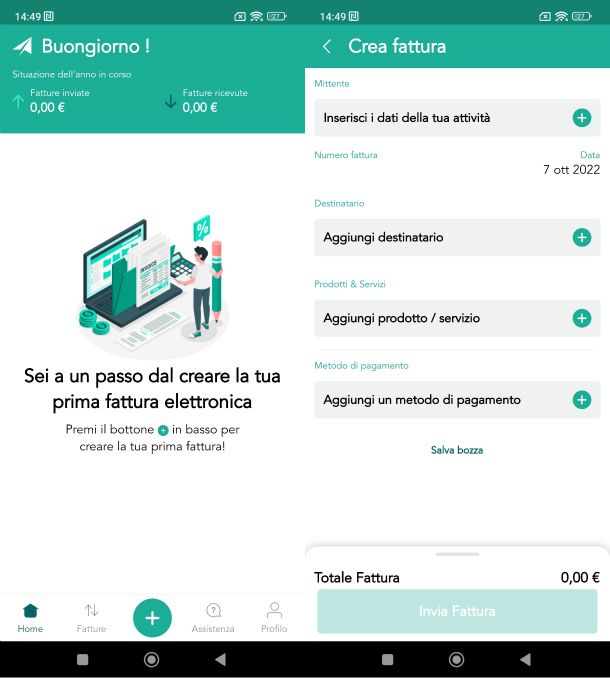
La prima app di cui voglio parlarti è un'app semplice e intuitiva, disponibile sia per Android che per iOS. Fattura Elettronica APP ti consente di creare e inviare fatture elettroniche a norma di legge e di gestirle tutte da un unico posto, con la possibilità di conservarle nell'archivio digitale per 10 anni, come stabilito dalla normativa vigente.
Una volta scaricata l'app secondo la solita procedura, aprila e premi il pulsante Entra su FatturaElettronica APP. Prosegui poi inserendo il tuo indirizzo e-mail nell'apposito campo e facendo tap sul pulsante Avanti. Il tuo account sarà attivo fin da sùbito: premi, dunque, il pulsante Iniziamo per procedere con la compilazione della tua prima fattura. Scegli se attivare o meno le notifiche nella schermata successiva (basta fare tap sul pulsante Attiva per confermare la scelta, o premere su Salta per ora per andare avanti senza attivarle) e, una volta completato questo passaggio, premi il bottone (+) in basso per creare una fattura.
Sfiora quindi la voce Crea fattura e compila i vari campi con i dati della tua attività, i dati del destinatario, i dati relativi ai prodotti/servizi venduti e il metodo di pagamento prescelto. Al termine, fai tap sul tasto Invia Fattura e conferma l'invio nella schermata successiva. Ecco fatto! La tua fattura è già stata inviata al Sistema di Interscambio (riceverai una mail di conferma quando verrà effettivamente consegnata al cliente).
Anche il servizio di conservazione è già attivo: Fattura Elettronica APP “custodirà” nei suoi sistemi la tua fattura per 10 anni senza costi aggiuntivi.
In caso di dubbi/problemi, è possibile rivolgersi direttamente allo staff di Fattura Elettronica APP selezionando la scheda Assistenza in basso a destra e sfiorando la voce Chiamaci o Chatta con noi a seconda dell'opzione di contatto preferita.
Aruba Fatturazione Elettronica (Android/iOS/iPadOS)
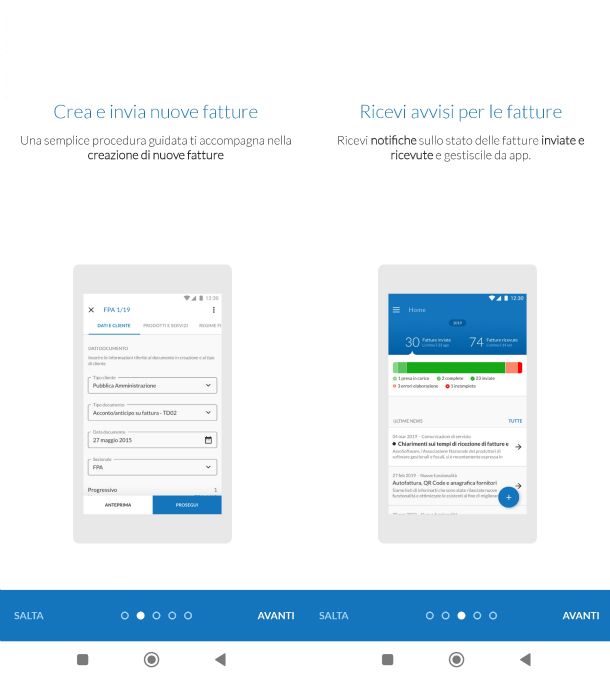
L'app fattura elettronica Aruba, disponibile per Android e iOS/iPadOS, è perfetta se già usufruisci del servizio di fatturazione elettronica di questo provider, disponibile a 1,00€ + IVA per 3 mesi e rinnovabile annualmente al costo di 25,00€ (ovviamente, per beneficiare delle stesse funzioni dall'app, non dovrai versare alcuna somma aggiuntiva).
In sintesi, con Aruba Fatturazione Elettronica è possibile configurare diversi account di fatturazione e passare da uno all'altro senza dover effettuare ogni volta il logout; creare, inviare e gestire le fatture elettroniche; apporre automaticamente il bollo sulle fatture;
creare note di credito a partire da fatture esistenti; gestire il modulo aggiuntivo incassi e pagamenti, comprensivo di scadenzario, prima nota, gestione rate e riconciliazione bancaria; gestire le impostazioni di fatturazione (anagrafica, profilo fiscale) e trasmettere i tuoi dati a chiunque te li richieda tramite codice QR.
Accedere al servizio è semplicissimo: ti basta scaricare l'applicazione dal tuo store di riferimento, aprirla e rilasciare il consenso al trattamento dei dati personali (indispensabile per poter utilizzare l'app). Dopodiché, segui il tutorial premendo il pulsante Avanti nella schermata di benvenuto, oppure saltalo facendo tap semplicemente su Salta. Verrai portato alla schermata di login: inserisci negli appositi campi le stesse credenziali che usi per accedere al servizio via Web e, dopo aver fatto tap sul pulsante Accedi, sarai pronto per fatturare anche da smartphone!
Se ti occorrono ulteriori informazioni sulla fatturazione elettronica di Aruba e sul suo funzionamento, puoi consultare la guida che ho scritto al riguardo.
Altre app per fattura elettronica

Se le due app di cui sopra non ti hanno convinto, puoi provare a installare uno dei software che sto per elencarti.
- FatturAE — Fatturazione Elettronica (Android/iOS/iPadOS) — come app fattura elettronica PA ufficiale, FatturAE è abbastanza completa e di facile utilizzo. L'apprezzerai soprattutto se già usufruisci del servizio Web Fatture e corrispettivi — l'app, infatti, ti consente di eseguire le stesse operazioni direttamente dal tuo smartphone o tablet (quasi tutte), ovvero di generare, controllare e trasmettere al Sistema di Interscambio (SdI) fatture PA, fatture ordinarie, fatture semplificate, fatture per carburanti, autofatture e note di variazione anche quando sei in giro e non hai a disposizione il computer.
- Lettore Fattura Elettronica (Android/iOS/iPadOS) — se stavi cercando una semplice app per visualizzare le fatture, più che per crearle, ti consiglio Lettore Fattura Elettronica, un'altra di quelle applicazioni che vanno “dritte al punto”, consentendoti in pochi tap di consultare le tue fatture aprendole direttamente dalle mail oppure dal file manager presente sul tuo telefono. Le modalità di visualizzazione possibili sono Compatta (ottimizzata per gli schermi piccoli), PDF (ottimizzata per la stampa) e Dettagliata (per consultare agevolmente ogni dettaglio inserito). Al termine della consultazione, la fattura può essere esportata in formato elettronico (XML) e in formato stampabile (PDF).
App per fattura elettronica carburante

Se stai cercando un'app specifica per la gestione delle fatture carburante, posso consigliartene due molto valide funzionanti con gli scontrini di tutti i fornitori, da Q8 a Tamoil passando per Esso, IP ed Eni. Prima del rifornimento, dovrai solo assicurarti che il tuo distributore di fiducia abbia attiva una convenzione con almeno uno di questi servizi.
Un altro elemento di cui tenere conto è che per inoltrare qualsiasi richiesta di fattura carburante è indispensabile avere con sé lo scontrino del rifornimento. Preoccupati dunque di richiederlo, altrimenti non potrai ricevere la fattura.
fattura1click (Android/iOS/iPadOS)
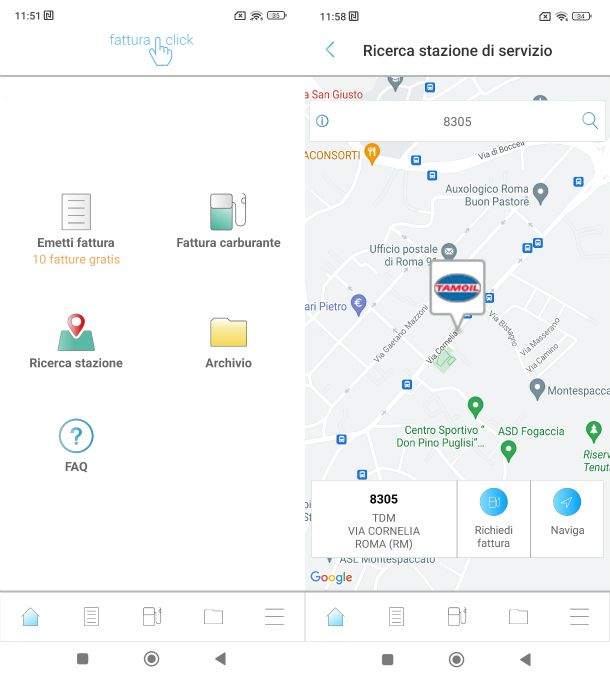
fattura1click consente non solo di emettere fatture come cedente, ma anche di ricevere tutte le fatture elettroniche inerenti alla propria attività, incluse quelle dei rifornimenti. Le stazioni di servizio convenzionate sono più di 5.000, sparse su tutto il territorio italiano; dopo il rifornimento presso una di queste stazioni, potrai richiedere la fattura carburante semplicemente inquadrando lo scontrino.
Per iniziare a usarla, scarica fattura1click dal Google Play Store di Android o dall'App Store di iOS/iPadOS; aprila e – se lo ritieni necessario – segui il breve tutorial iniziale scorrendo le varie schermate con il dito. In alternativa, passa direttamente alla fase successiva facendo tap sulla voce Salta.
Se è la prima volta che usi fattura1click, dovrai registrare un account. Fai tap, dunque, sulla voce Iscriviti in basso e digita indirizzo e-mail e password nei relativi campi. Al termine, fai tap sul pulsante Leggi e accetta condizioni. Nella schermata successiva, relativa appunto ai termini e alle condizioni d'uso, scorri fino alla prima voce Accetto e sfiora il pallino corrispondente al “sì”. Fa' lo stesso più in basso, in corrispondenza della seconda voce Accetto, e conferma premendo il pulsante Accetta.
Leggi anche le norme sulla privacy e scorri fino alla voce Dichiaro di aver preso visione delle informazioni sul trattamento dei dati personali. Tocca il pallino corrispondente al “sì” anche in questo caso (è l'unica dichiarazione obbligatoria), mentre più in basso potrai scegliere se prestare o negare il consenso al trattamento dei tuoi dati personali per migliorare l'app, oppure per indagini di mercato, sfiorando di volta in volta i pallini Sì/No. Quando hai finito, fai tap sul pulsante Accetta. Prosegui selezionando il pulsante Iscriviti e conferma la registrazione facendo tap sulla voce Registrati.
A questo punto, controlla la tua casella di posta elettronica: dovresti aver ricevuto un'e-mail con all'interno un link utile a confermare i tuoi dati. Il link non è altro che un pulsante contrassegnato dalla scritta Verifica indirizzo email: cliccaci sopra e torna all'app sfiorando il pulsante Apri fattura1click.
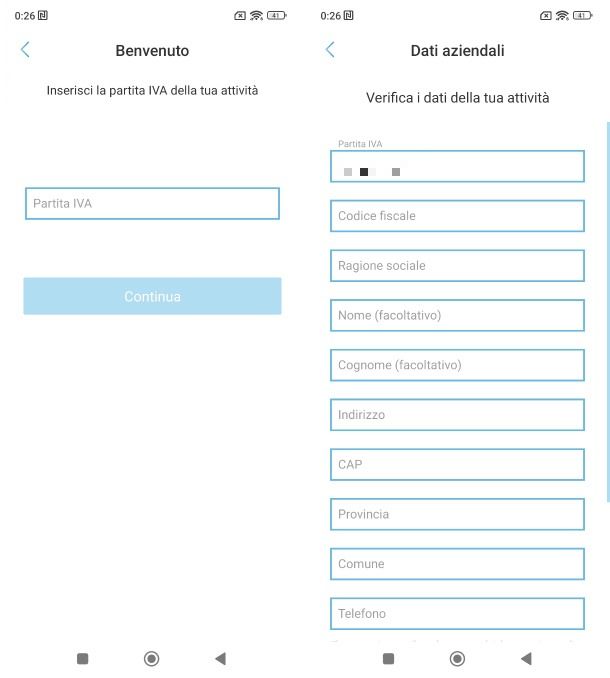
All'interno dell'app, ti verrà chiesto di inserire il numero di partita IVA della tua attività; digitalo nell'apposito campo e infine premi il pulsante Continua. Procedi con l'inserimento dei dati indicando codice fiscale, ragione sociale, indirizzo, telefono, PEC e/o codice destinatario; dopodiché, fai tap sul pulsante Conferma dati e poi di nuovo sulla voce Conferma.
Nella schermata successiva, configura la ricezione delle fatture premendo il pulsante Attiva il servizio gratuitamente. Conferma facendo tap sulla voce Attiva; poi, come indicato, accedi al portale dell'Agenzia delle Entrate e inserisci il codice destinatario suggerito dall'app. Se ti serve aiuto in questo passaggio, puoi scaricare la guida fornita da fattura1click sfiorando la voce Scarica la guida PDF. Ricorda che finché non avrai comunicato il codice destinatario, non potrai ricevere le fatture sull'app.
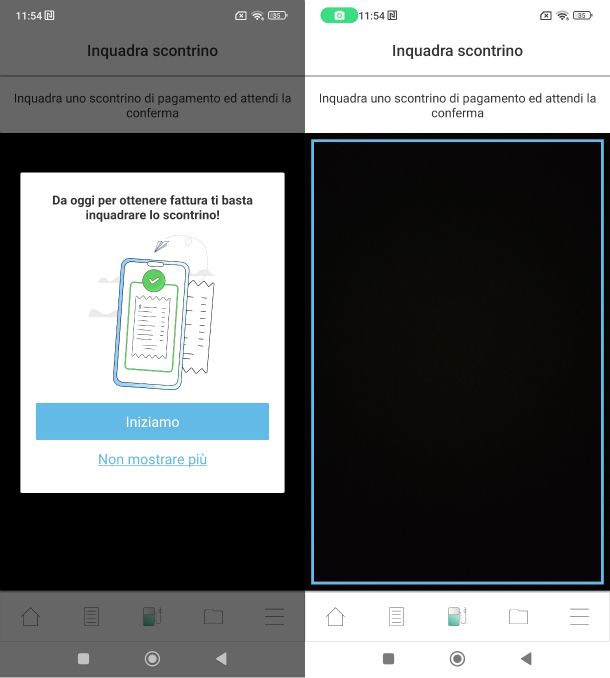
Completato anche questo passaggio, premi il pulsante in basso Inizia a usare l'app e avrai accesso alla schermata iniziale dell'applicazione. Da qui potrai procedere con la richiesta della fattura carburante sfiorando la voce corrispondente. Procurati, dunque, lo scontrino del rifornimento e premi il pulsante Iniziamo. Fornisci all'app il consenso di scattare foto e registrare video, sfiorando le voci Mentre usi l'app oppure Solo questa volta, e inquadra lo scontrino. L'app estrapolerà automaticamente tutti i dati necessari. Al termine, dovrai soltanto premere il pulsante di conferma per consentire l'invio.
Puoi consultare la lista di tutte le stazioni convenzionate sfiorando la voce Ricerca stazione nella schermata iniziale. Consenti eventualmente l'accesso alla posizione e seleziona il punto vendita da cui hai effettuato il rifornimento. Puoi richiedere la fattura anche da questa vista, premendo semplicemente il pulsante Richiedi fattura e procedendo come ti ho spiegato in precedenza.
Auxilia (Android/iOS/iPadOS)
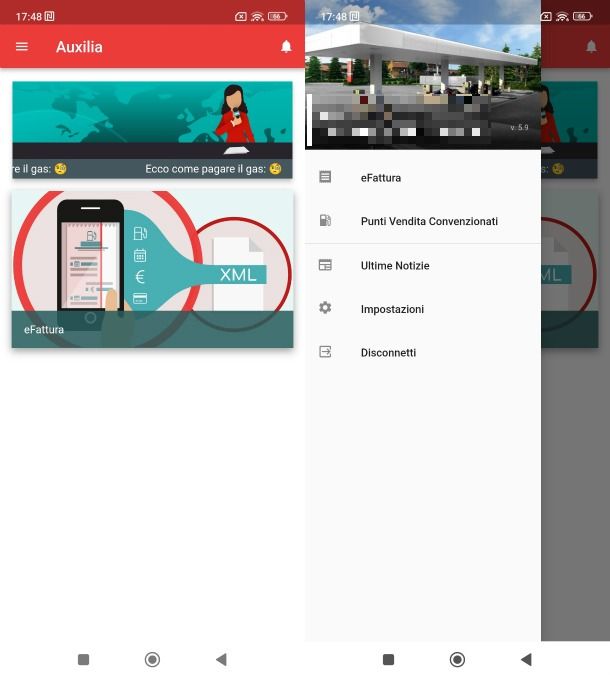
Auxilia, disponibile per Android e iOS/iPadOS, è un'app fatta apposta per la gestione delle fatture carburante. Come possessore di partita IVA, potrai in primis consultare l'elenco dei punti vendita carburante del circuito Auxilia dove è possibile richiedere la fattura elettronica. Una volta individuato un punto vendita, potrai scansionare lo scontrino ricevuto senza necessità di compilare manualmente alcun campo. Alla fine, Auxilia ti permetterà di ricevere le fatture elettroniche direttamente all'interno dell'app.
La prima cosa da fare, dopo aver scaricato l'applicazione, è aprirla e procedere con la creazione di un account. Seleziona, dunque, dalla prima schermata, la voce Crea nuovo account e compila il modulo con i dati richiesti (nominativo, indirizzo e-mail e password). Al termine, premi il pulsante Crea account. Riceverai un'e-mail con all'interno un link: cliccaci sopra per verificare il tuo indirizzo. Fatto ciò, riapri l'app, inserisci e-mail e password e premi il pulsante Accedi.
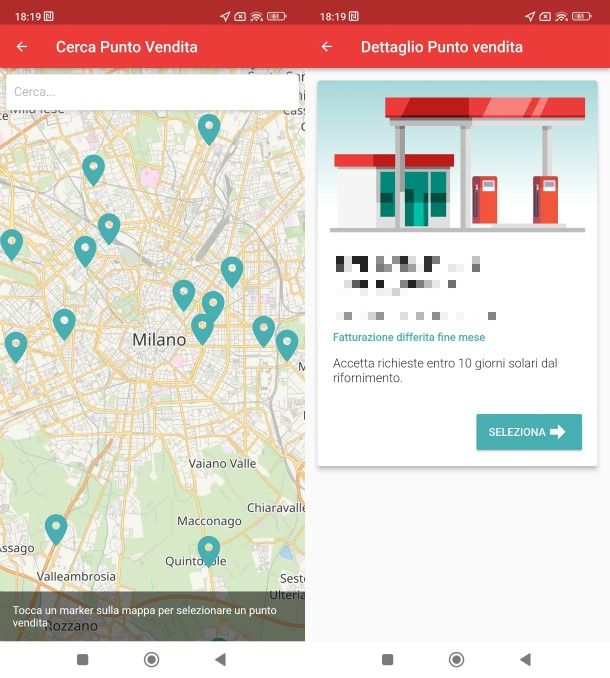
Dalla schermata iniziale dell'applicazione, premi il pulsante menu (le tre lineette in alto a sinistra) e sfiora la voce Punti Vendita Convenzionati. Fornisci il consenso ad accedere alla posizione, scegliendo tra Mentre usi l'app e Solo questa volta, e tocca uno dei segnaposto verdi sulla mappa per selezionare un punto vendita. Se non ne vedi nessuno, prova a spostarti trascinando la mappa con un dito. Individua quello più vicino alla tua posizione e selezionalo.
Dalla schermata che si apre, vedrai alcune informazioni sul titolare, l'indirizzo preciso e sulle modalità/tempistiche per la richiesta e l'invio effettivo delle fatture. Se hai bisogno di indicazioni, premi il pulsante Naviga al punto vendita per aprire l'app di navigazione predefinita (ad es. Google Maps). Se invece non dovessi trovare nessun punto vendita convenzionato nelle vicinanze, mi dispiace, ma non potrai usare Auxilia! Ti consiglio dunque di provare la prima app che ti ho suggerito (fattura1click).
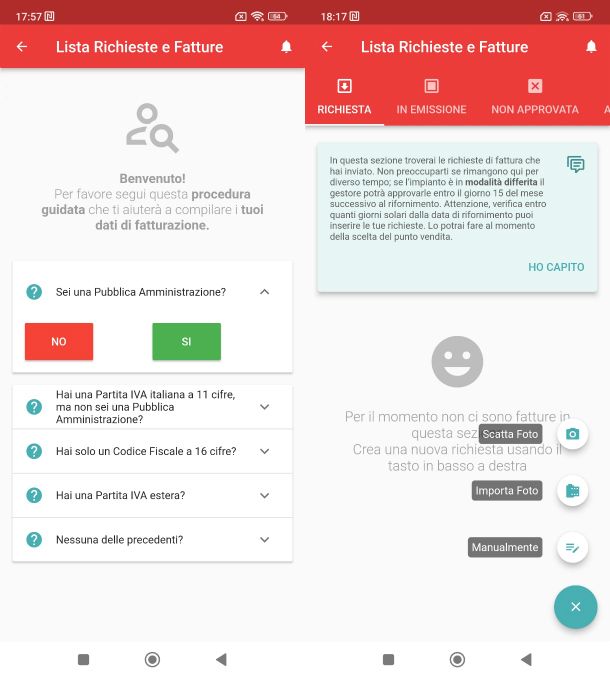
In caso di esito positivo, puoi procedere avviando la configurazione da menu (≡) > eFattura. La procedura è guidata e molto rapida: si tratta solo di rispondere ad alcune domande per aiutare l'app a inquadrare la tua posizione. Sfiora i pulsanti Sì e No di volta in volta per passare alla domanda successiva. Laddove richiesto, compila i campi con il tuo numero di partita IVA omettendo il codice Paese (IT) iniziale.
Completata la configurazione, verrai rimandato alla Lista Richieste e Fatture dell'app Auxilia. Premi il pulsante (+) in basso a destra per inoltrare una nuova richiesta al tuo fornitore, avendo cura di farlo entro il tempo stabilito dallo stesso (di solito 10-15 giorni; trovi l'indicazione precisa nella mappa dei punti vendita, selezionando il segnaposto corrispondente).
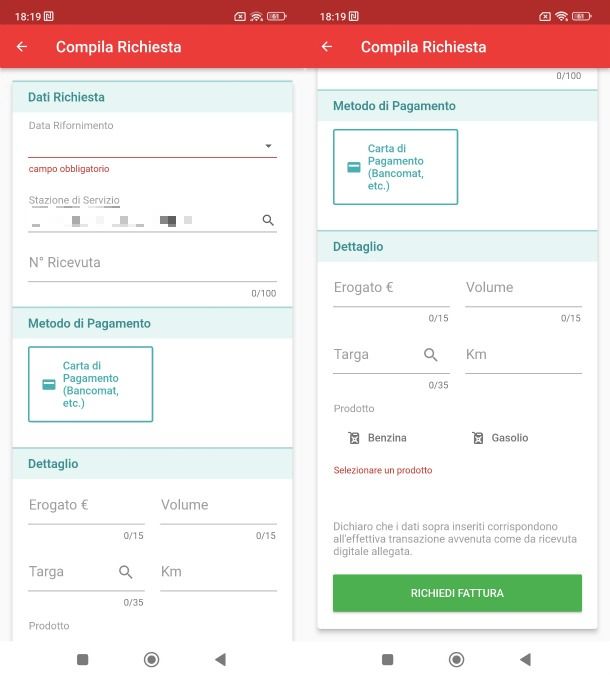
Una volta premuto il tasto (+), dovrai sfiorare la voce Scatta Foto se hai con te lo scontrino e sei pronto a caricarlo nell'app; Importa Foto, se la foto dello scontrino è già presente nella tua galleria; Manualmente, se preferisci inserire manualmente i dati dello scontrino. Supponiamo che quest'ultimo sia il tuo caso: sfiora, dunque, la voce Manualmente e in seguito fai tap sul pulsante Ricerca sulla mappa.
Come prima, dovrai selezionare il punto vendita più vicino a te e fare tap sul pulsante Seleziona. Compila i vari campi con i dati richiesti, avendo sottomano lo scontrino da cui estrarli; al termine, fai tap sul pulsante Richiedi fattura. Ecco fatto! Non ti resta che attendere l'evasione della richiesta da parte del fornitore.
Puoi visionare lo stato della richiesta nelle altre sezioni dell'app, vale a dire da menu (≡) > eFattura, dove troverai varie schede per altrettanti stati possibili (In emissione, Non approvata, Approvata ecc.). Dopo che il fornitore avrà approvato la richiesta e compilato la fattura, troverai quest'ultima nella sezione Disponibile.
Articolo realizzato in collaborazione con Fatture in Cloud e Fattura24.

Autore
Salvatore Aranzulla
Salvatore Aranzulla è il blogger e divulgatore informatico più letto in Italia. Noto per aver scoperto delle vulnerabilità nei siti di Google e Microsoft. Collabora con riviste di informatica e cura la rubrica tecnologica del quotidiano Il Messaggero. È il fondatore di Aranzulla.it, uno dei trenta siti più visitati d'Italia, nel quale risponde con semplicità a migliaia di dubbi di tipo informatico. Ha pubblicato per Mondadori e Mondadori Informatica.






